win10家庭版如何禁用administrator用户 win10家庭版administrator账户禁用设置方法
更新时间:2024-01-26 10:34:39作者:run
在使用win10家庭版系统时,有时我们可能需要限制管理员用户账户的权限,以提高计算机的安全性,禁用administrator用户账户权限可以有效防止未经授权的操作和潜在的安全风险。可是win10家庭版如何禁用administrator用户呢?在本文中我们将介绍win10家庭版administrator账户禁用设置方法,以帮助您更好地保护您的计算机和个人信息的安全。
如何在win10家庭版中禁用administrator用户账户权限:
方法一:计算机管理禁用Amdinistrator
1、首先我们右键点击此电脑,然后我们选择弹窗中的管理选项。
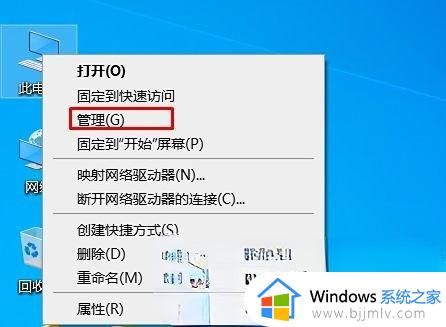
2、我们在打开计算机管理界面之后,点击左侧本地用户和组中的用户选项,找到右侧的Amdinistrator然后右键选择属性点击进去。
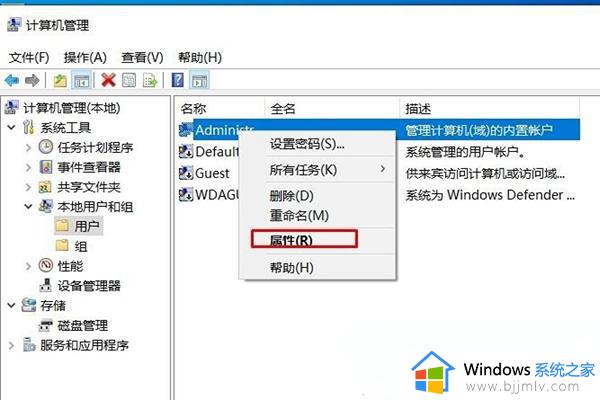
3、在属性界面中我们勾选账户已禁用这个选项,最后在点击应用即可。
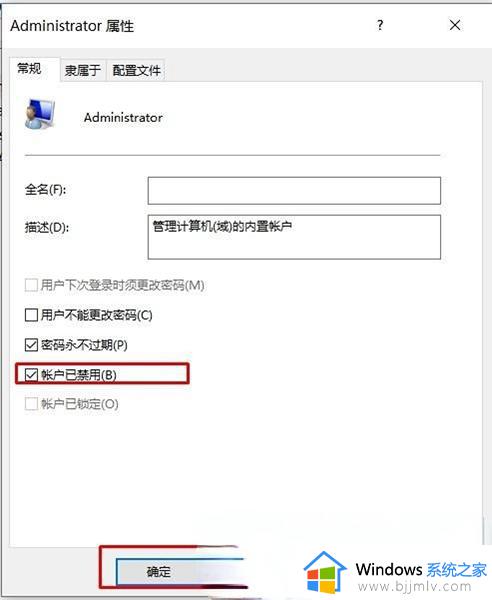
方法二:命令方式禁用Amdinistrator
1、我们可以搜索CMD打开命令提示符。
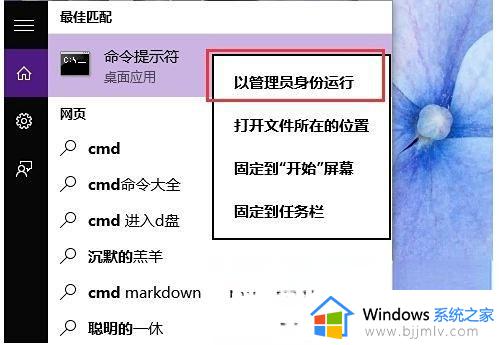
2、打开了命令提示符中我们输入"net user administrator /active:no"的命令然后摁下回车键就可以。
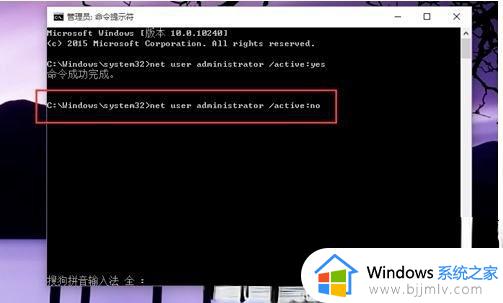
以上就是win10家庭版administrator账户禁用设置方法的全部内容,还有不清楚的用户就可以参考一下小编的步骤进行操作,希望能够对大家有所帮助。
win10家庭版如何禁用administrator用户 win10家庭版administrator账户禁用设置方法相关教程
- win10家庭版开启guest用户设置方法 win10家庭版怎么启用guest账户
- win10家庭版新建用户设置方法 win10家庭版如何新建用户
- win10家庭版来宾账户怎么开启 win10家庭版启用guest账户的方法
- win10家庭版创建新用户设置方法 win10家庭版如何创建新用户账户
- win10 启用administrator账户方法 win10怎么启用administrator账户
- win10家庭版用户账户控制怎么取消 win10家庭版关闭用户账户控制设置步骤
- win10家庭版如何添加新用户 win10家庭版怎么创建新用户
- win10家庭版创建用户账户图文设置 win10家庭版怎么创建新用户
- win10家庭版怎么创建新用户 win10家庭版怎么新增用户
- win10家庭版用户和组在哪里 win10家庭版用户和组怎么打开
- win10如何看是否激活成功?怎么看win10是否激活状态
- win10怎么调语言设置 win10语言设置教程
- win10如何开启数据执行保护模式 win10怎么打开数据执行保护功能
- windows10怎么改文件属性 win10如何修改文件属性
- win10网络适配器驱动未检测到怎么办 win10未检测网络适配器的驱动程序处理方法
- win10的快速启动关闭设置方法 win10系统的快速启动怎么关闭
win10系统教程推荐
- 1 windows10怎么改名字 如何更改Windows10用户名
- 2 win10如何扩大c盘容量 win10怎么扩大c盘空间
- 3 windows10怎么改壁纸 更改win10桌面背景的步骤
- 4 win10显示扬声器未接入设备怎么办 win10电脑显示扬声器未接入处理方法
- 5 win10新建文件夹不见了怎么办 win10系统新建文件夹没有处理方法
- 6 windows10怎么不让电脑锁屏 win10系统如何彻底关掉自动锁屏
- 7 win10无线投屏搜索不到电视怎么办 win10无线投屏搜索不到电视如何处理
- 8 win10怎么备份磁盘的所有东西?win10如何备份磁盘文件数据
- 9 win10怎么把麦克风声音调大 win10如何把麦克风音量调大
- 10 win10看硬盘信息怎么查询 win10在哪里看硬盘信息
win10系统推荐